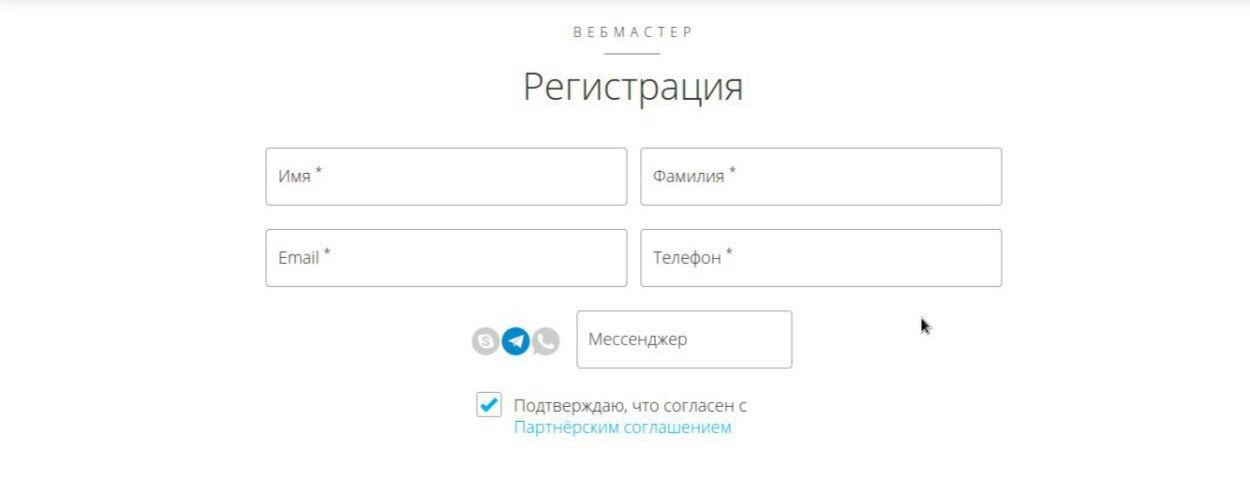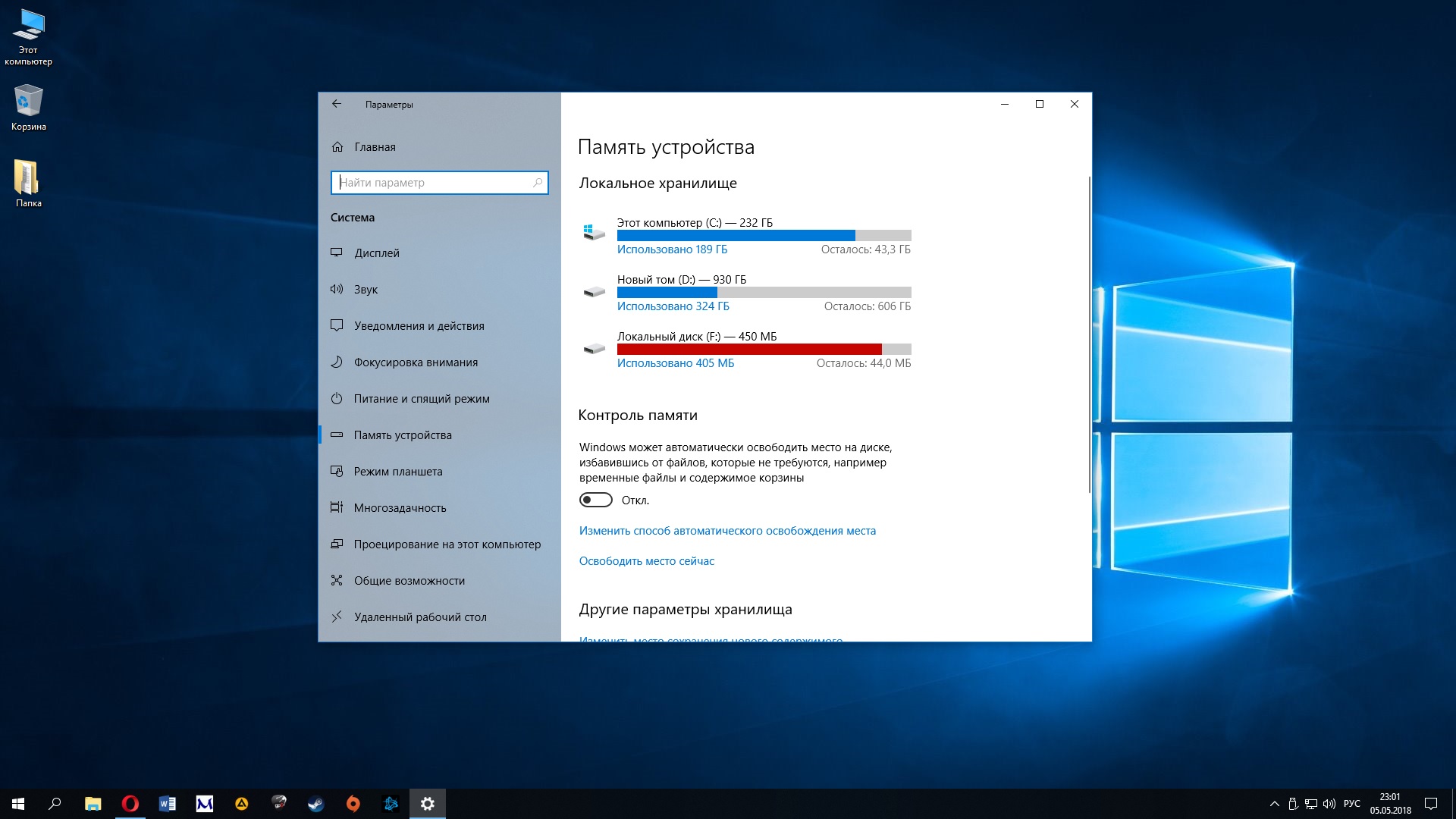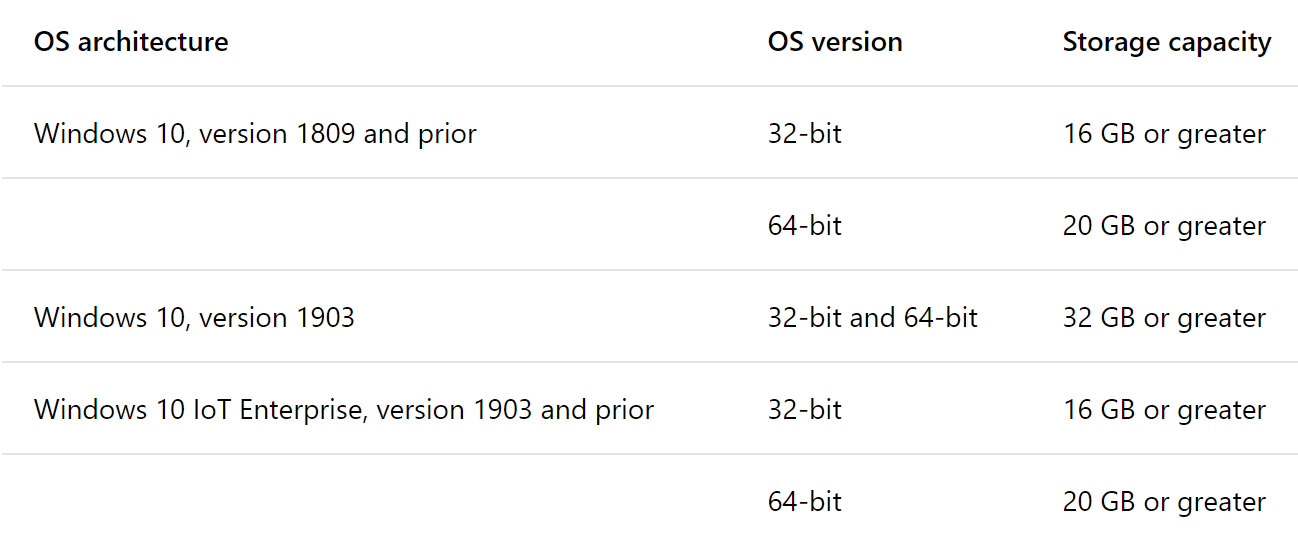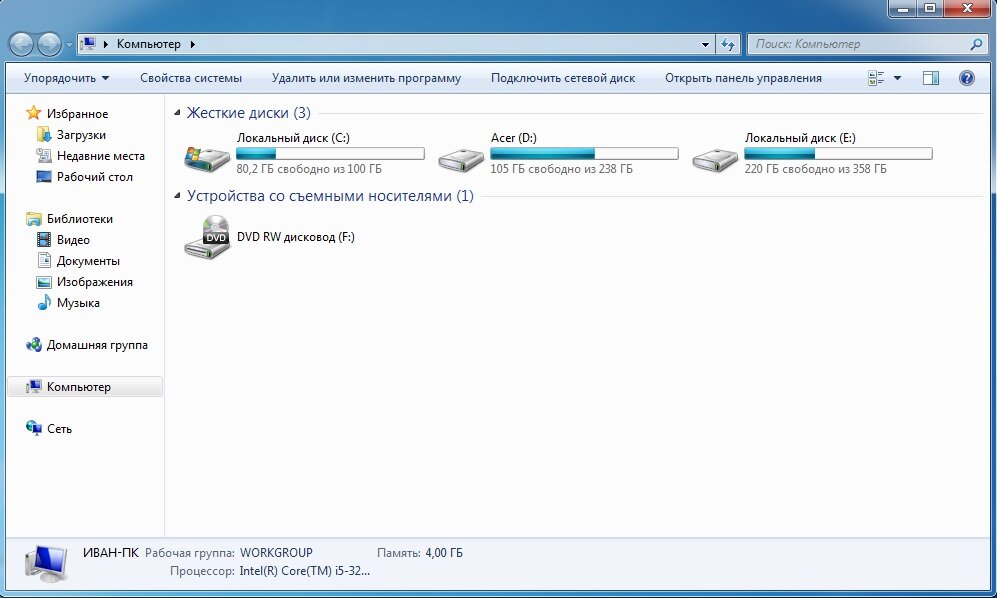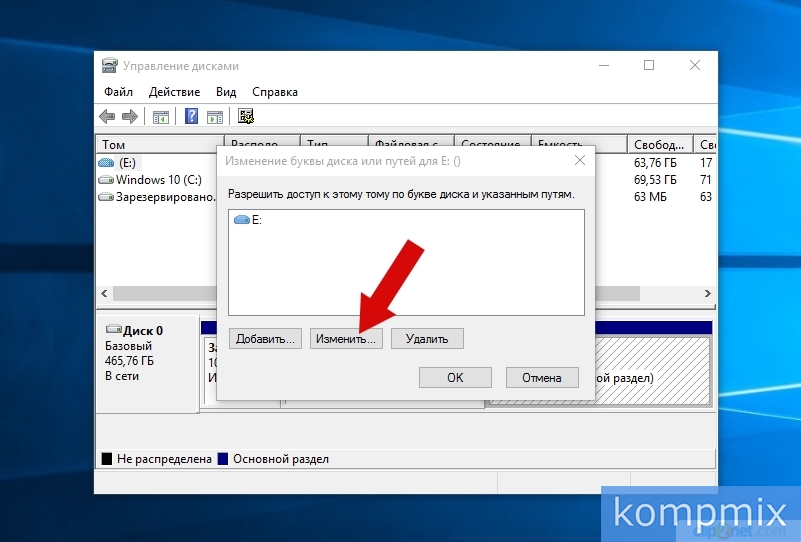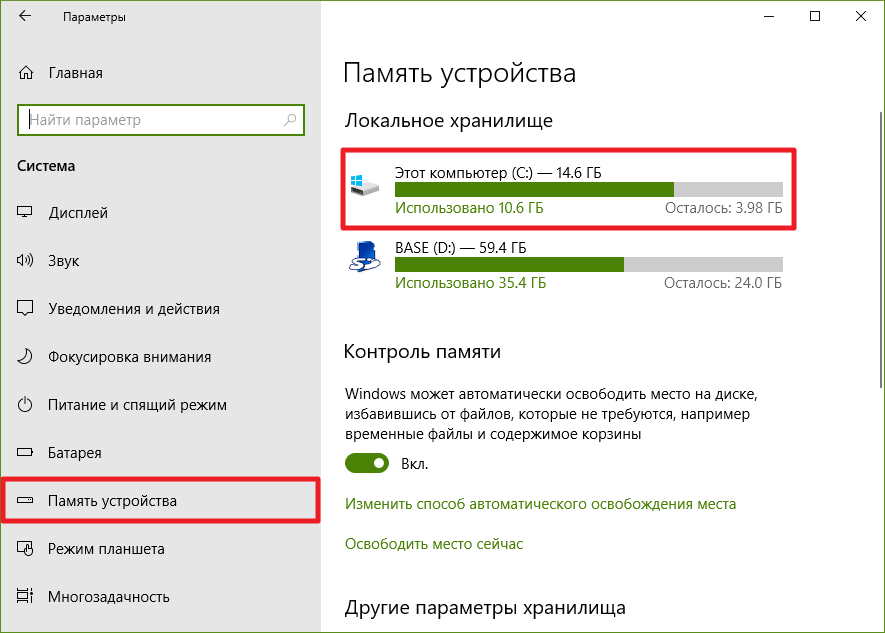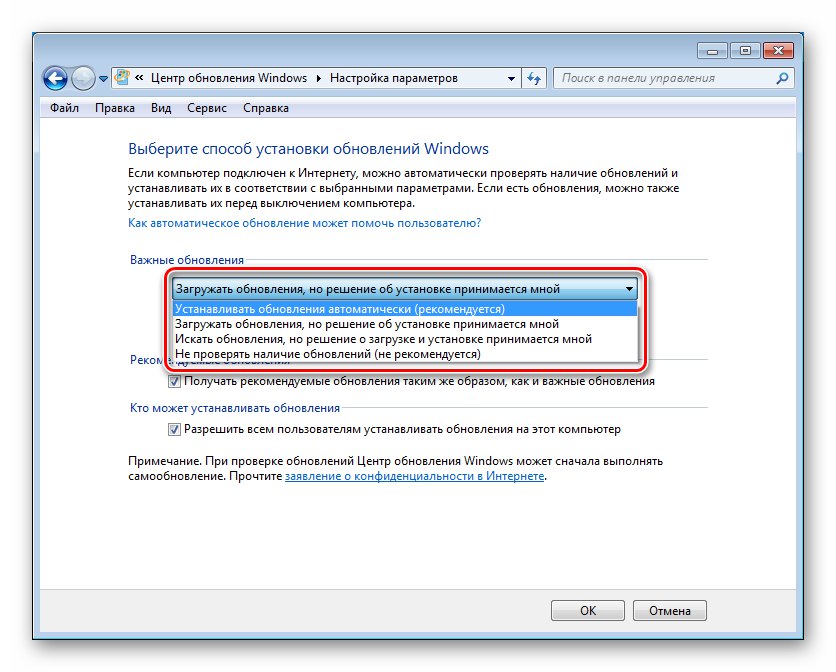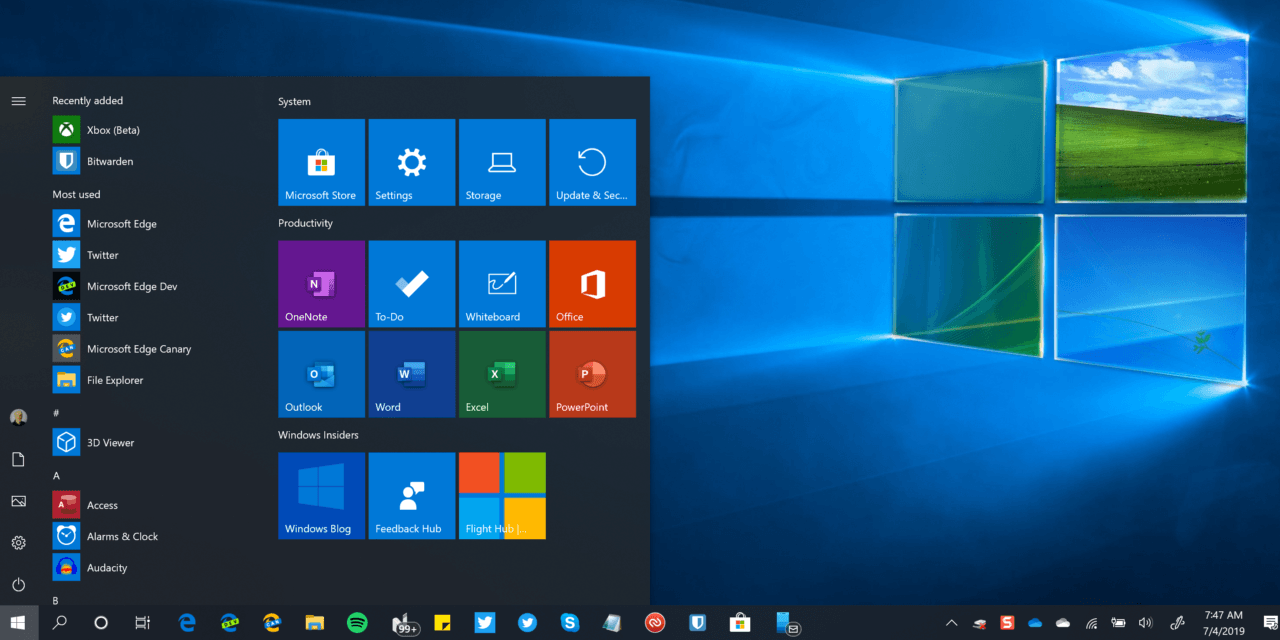Windows 10 обычно делает это за вас, поэтому вам, вероятно, не стоит ее использовать
СВЯЗАННЫЕ С:
Стоит ли использовать сжатие полного диска Windows для экономии места?
Хотя вы можете включить или отключить CompactOS самостоятельно, вам, вероятно, не стоит этого делать на большинстве ПК. Windows автоматически включает функцию CompactOS на компьютерах, на которых Windows считает это хорошей идеей, и если вы не знаете, что делаете, вам следует доверять это решение Windows.
Включение CompactOS сжимает определенные системные файлы Windows, чтобы освободить место. Это может иметь значение, если у вас планшет на 16 ГБ или ноутбук с 32 ГБ и места для хранения очень мало. На обычном ПК с приличным твердотельным накопителем или респектабельным жестким диском вы просто замедляете работу операционной системы Windows без особого преимущества.
Это похоже на
включение сжатия NTFS на всем системном диске
, но гораздо более адресный. Он не сжимает все на вашем диске — только определенные системные файлы. Включение функции CompactOS должно быть лучше для производительности, чем простое включение сжатия на уровне диска. Однако с включенной CompactOS производительность, вероятно, будет немного хуже, чем без нее.
Тем не менее, Windows 10 позволяет вручную включать или отключать CompactOS. Возможно, у вас есть компьютер на 64 ГБ, и вам отчаянно нужно еще несколько гигабайт, или, возможно, вы не хотите снижения производительности CompactOS на компьютере с меньшим объемом памяти. Теперь у вас есть выбор, включить или отключить его без переустановки Windows, в отличие от WIMBoot в Windows 8.1.
Всему виной 7 гигабайт
Microsoft изменила требования операционной системы Windows 10 к аппаратному обеспечению. Начиная с версии 1903, выход которой ожидается в мае 2019 г., минимально необходимый для функционирования ОС объем свободного дискового пространства составит 32 ГБ для 32- и 64-разрядных версий. Об этом сообщает ресурс Extremetech.
Как отмечает источник, решение Microsoft пересмотреть минимальные системные требования связано с вероятным появлением в ближайшем релизе ОС нововведения с рабочим названием «Зарезервированное хранилище». С помощью этой функции, для работы которой ОС понадобятся всегда доступные дополнительные 7 ГБ на системном диске, разработчики планируют защитить пользователей от сбоев во время установки обновлений. В резервное хранилище будут помещаться временные файлы обновлений. ОС будет самостоятельно следить за содержимым хранилища и очищать его при необходимости.
Однако владельцы «бюджетных» или просто достаточно старых устройств со встроенным накопителем объемом до 64 ГБ в связи с нововведением могут испытать некоторые трудности: после обновления одна лишь ОС будет занимать большую часть памяти планшета или ноутбука. Присутствие же дополнительных программ в системе может и вовсе помешать осуществить обновление до последней версии Windows. Актуальный на данный момент релиз Windows 10 с пакетом обновлений October Update в случае нехватки свободного пространства для загрузки и распаковки свежих апдейтов завершает процесс и выдает соответствующее сообщение об ошибке.
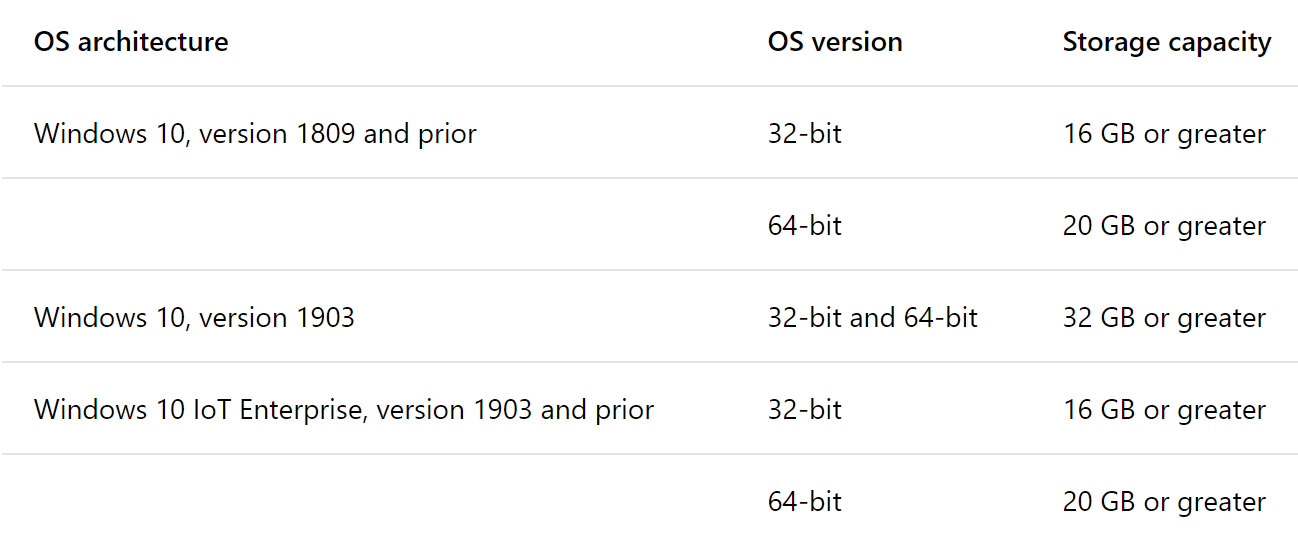
Новые требования Windows 10 в части доступного диского пространства
Таким образом, повышение минимальных системных требований в части доступного дискового пространства позволит «простимулировать» производителей устройств «бюджетного» сегмента оснащать свои изделия более вместительными накопителями – от 64 ГБ и больше, считает Extremetech.
Напомним, что Windows 10 релиза 1809 и более ранние требуют для нормальной работы как минимум 16 ГБ и 20 ГБ в случае использования 32- и 64-битных сборок соответственно.
Отключаемые процессы
При всем уважении к разработчикам новой ОС в Windows 10 системные требования – это далеко не самый главный камень преткновения. Проблема в том, что по умолчанию активируется столько процессов в фоновом режиме, что пользователь даже не догадывается.
Самое негативное – слежение в виде служб геолокации, не говоря уже о подключенных по умолчанию службах печати, виртуальной машины Hyper-V и множества еще дополнительных компонентов, которые рядовому пользователю не нужны абсолютно.
Отключить все это можно либо из раздела параметров, либо из раздела программ и компонентов, который находится в стандартной «Панели управления», доступ к которой получить не так и просто. Но систему можно обойти, введя команду control в консоли «Выполнить».
В соответствующем разделе и нужно убрать флажки со всех пунктов неиспользуемых служб. То же самое можно сделать в разделе самих служб (services.msc), установив отключение или ручной запуск, в разделе групповых политик (gpedit.msc) или даже в системном реестре (regedit).
Функция Windows 10 Compact OS
Описанная выше функция WIMBoot была внесена в Windows 10 с некоторыми изменениями. Более того, в Windows 10 вам не нужен отдельный файл восстановления для сброса системы. Это освободит около 6 ГБ дискового пространства для ваших приложений и программного обеспечения.
Файлы операционной системы присутствуют, и вы увидите, что операционная система регулярно создает точки восстановления или перед загрузкой обновлений Windows 10. Точки восстановления системы занимают место.
Windows 10 требует около 3.x ГБ дискового пространства при сжатии. Предположим, что 1 GB выделено для восстановления системы. Таким образом, операционная система занимает немного больше места. Хорошо, что в Windows 10 вы можете определить место на диске, которое хотите зарезервировать для восстановления системы. Таким образом, если Windows 10 compact имеет 3 ГБ и вы настроили 1 ГБ для восстановления системы, общее дисковое пространство операционной системы составит 4 ГБ + пространство подкачки.
Вы можете установить файл обмена с помощью System> Advanced Properties, чтобы точно знать, сколько дискового пространства использует операционная система.Также регулярно устанавливаются обновления Windows 10, которые занимают дисковое пространство. Итак, 4 ГБ для ОС в сочетании с точками восстановления и файлом подкачки и еще один или два ГБ для обновлений. Тем не менее, компактная операционная система Windows 10 экономит около 4 ГБ, включая файлы подкачки, точки восстановления системы и обновления Windows.
Прочтите: Сжатие системы и как Windows 10 экономит место на устройствах.
Уменьшите размер операционной системы Windows 10
Ноябрьское обновление 2022:
Теперь вы можете предотвратить проблемы с ПК с помощью этого инструмента, например, защитить вас от потери файлов и вредоносных программ. Кроме того, это отличный способ оптимизировать ваш компьютер для достижения максимальной производительности. Программа с легкостью исправляет типичные ошибки, которые могут возникнуть в системах Windows — нет необходимости часами искать и устранять неполадки, если у вас под рукой есть идеальное решение:
- Шаг 1: (Windows 10, 8, 7, XP, Vista — Microsoft Gold Certified).
- Шаг 2: Нажмите «Начать сканирование”, Чтобы найти проблемы реестра Windows, которые могут вызывать проблемы с ПК.
- Шаг 3: Нажмите «Починить все», Чтобы исправить все проблемы.
Вы можете сжать операционную систему Windows 10 во время или после установки. Есть много способов сжать Windows 10. Я упоминаю два простых метода ниже.
Используйте DISM
Эта команда помогает вам сжать операционную систему во время ее установки. Сначала отформатируйте жесткий диск и разбейте его на разделы, как вы хотите. Затем примените файл изображения с DISM:
DISM.exe / Apply-Image / ImageFile: Установить. WIM / Индекс: 1 / Применение: C: / COMPACT: ON
Как только образ будет применен к диску C, используйте команду BCDBOOT, чтобы указать загрузочный раздел:
BCDBOOT C: ОКНО
Затем перезагрузите компьютер, чтобы сжать операционную систему.
Использование КОМПАКТА
Вы можете использовать команду Compact.exe, если на вашем компьютере уже установлена Windows 10. Чтобы включить системное сжатие Windows 10, введите следующую команду:
Compact / CompactOS: всегда
Отключить функцию компактной ОС под Windows 10
С помощью команды «Компакт» вы можете просто отключить функцию «Компакт» до тех пор, пока она вам снова не понадобится. Используйте следующий синтаксис:
Compact / CompactOS: никогда
Функция Compact OS в Windows 10 проста, как вы можете видеть
Обратите внимание, что выполнение команды COMPACT для сжатия или распаковки файлов может занять до 20-30 минут
Для получения дополнительной информации, например об использовании функции «Компактность» в сценариях, см. TechNet и MSDN.
Сколько места занимает Windows 10 после установки
Важно разделять два понятия:
- Установочный образ;
- Установленная система.
Вес и размер установочного файла
Установочный образ – это ISO файл, который весит значительно меньше, чем уже установленная ОС, на 2019 год чистая версия Домашней сборки весит:
- 2,4 Гб для 32-ух битной версии системы;
- 5,5 Гб для 64-ех битной версии системы.
Битность – она же «разрядность» — это показатель архитектуры вашей системы, и данный параметр влияет на то, сможет ли установленная ОС решать поставленные задачки в одном или двух потоках. Если у вас несколько ядер у процессора (например, два или четыре) то обязательно устанавливайте 64-ех битную версию системы, так вы сможете раскрыть потенциал вашего ПК.
Вес и размер установленной системы
После того, как вы установили систему, она займет куда больше места, чем ISO образ. Размер опять же зависит от сборки и от разрядности, для Домашней версии показатели следующие:
- 16 Гб для 32-ух битной версии системы;
- 20 Гб для 64-ех битной версии системы.
Это минимальные показатели, которые актуальны только для Домашней версии. Профессиональная – самая расширенная версия системы, занимает намного больше места:
- 20 Гб для 32-ух битной версии системы;
- 25 Гб для 64-ех битной версии системы.
Важно понимать, что это размер чистой версии системы сразу же после установки. Даже если вы скачаете официальный образ, он не будет включать в себя все накопительные обновления за последние месяцы, поэтому, после установки ОС при подключении к сети Интернет тут же начнет загружать обновления и ее размер увеличится
Это актуально для любой версии и любой сборки системы.
Сколько нужно места на диске для установки Windows 10
Вы наверняка привыкли ранее, что разработчики пишут «Минимальные требования для установки», такое есть в играх как GTA 5 и других, так и у операционных систем
В случае с Windows 10 такое тоже есть, и показатели совпадают с приведенными нами выше, однако есть одно важное но
Важно: для корректной работы вам потребуется минимум 30 Гб свободного места для 32-ух битной версии системы и 35 Гб для 64-ех битной версии. Это актуально для «Домашней» сборки, если вы хотите установить и использовать Профессиональную сборку, то добавляйте по 5 Гб к каждой версии
Используйте эти параметры как рекомендованный размер HDD для установки операционной системы.
Вы можете узнать подробней, почему минимальные требования к месту на жестком диске, предъявляемые самой компанией Microsoft – разработчиками, не актуальны для практического использования и для установки Windows требуется больше места на жестком диске, из следующего видео:
Не стоит концентрироваться исключительно на вопросе, сколько места занимает Windows 10 на жестком диске, так как в голой сборке практически невозможно комфортно работать и вам нужно закладывать хотя бы минимальное дополнительное пространство для установки дополнительных программ, а также для корректного функционирования системы. Как правило, профессионалы редко устанавливают Windows 10 на устройства с размером диске менее 64 Гб.
Также не забывайте, что при заявленных 64 Гб места на HDD вы по факту получите всего лишь около 60 Гб, в одной из следующих статей мы расскажем, куда пропадают дополнительные Гб. Этот вопрос актуален не только для 64 Гб жестких дисков, а для подавляющего большинства моделей любого размера и вместимости.
Пожалуйста, Оцените:
НашиРЕКОМЕНДАЦИИ
- https://realadmin.ru/admining/disk-c-windows.html
- https://wi10.ru/minimal
- https://win10m.ru/skolko-vesit-windows-10.html
Вопросы и ответы
Я постарался предвосхитить ваши основные вопросы.
Как Windows определяет, дает ли сжатие преимущество конкретному ПК?
Точно неизвестно. В блоге Windows на первые два места поставили объем RAM и скорость CPU. Емкость диска не упоминали, но очевидно, что технология ориентирована в первую очередь на маленькие диски.
Upd. 19-Nov-15. Отчеты читателей не опровергли мое предположение, но и не позволили вывести некую формулу зависимости сжатия от размера жесткого диска. Однако читатель Максим Донников , что если система не использует сжатие, но сообщает, что может перейти в сжатое состояние при необходимости, то компрессия автоматически выполняется в фоне спустя некоторое время после того, как на диске образуется недостаток свободного пространства.
Как сжатие влияет на производительность? Есть ли противопоказания?
В блоге Windows расплывчатые формулировки сводятся к «все ОК», но они относятся к ситуациям, когда сжатие без вашего вмешательства реализует изготовитель ПК или сама Windows.
Я не рекомендую применять Compact OS:
- Жестких дисках. Целевым устройством Compact OS является ПК с маленьким твердотельным накопителем. На современных жестких дисках нет проблем со свободным пространством, если только не стрелять себе в ногу. WimBoot в Windows 8.1 не поддерживалась на жестких дисках именно ввиду их недостаточной производительности. Официально Compact OS в Windows 10 годится для любых накопителей, но Microsoft советует применять ее только на SSD. У них высокая скорость последовательных трансферов, поэтому влияние на скорость запуска ОС и программ минимально.
- ПК с зашифрованным системным диском (BitLocker). Шифрование само по себе снижает производительность, и дополнительное сжатие может только ухудшить ситуацию. Microsoft советовала избегать шифрования на системах с WimBoot, и я не вижу причин к отмене этой рекомендации для Compact OS.
Очевидно, я рассматриваю ситуацию с точки зрения оптимальной производительности в условиях значительной нагрузки на диск. Я уверен, что найдется масса людей, которые сожмут ОС на HDD или SSD с BitLocker и не заметят никаких замедлений.
Почему разжимается намного меньше файлов, чем сжимается?
Если сразу после сжатия вернуться к исходному состоянию, будет примерно такая картина
23256 files within 17349 directories were uncompressed.
По сравнению с отчетом о сжатии папок обработано столько же, а файлов разжато в примерно в 1.5 раза меньше, чем сжималось ранее.
Точной причины такого поведения я не знаю. Возможно, в отчет сжатия попадают все обработанные файлы, в т.ч. с фактором 1:1, а при декомпрессии они не считаются разжатыми.
Как сочетается Compact OS и сжатие компонентов в папке WinSxS?
Технологии работают параллельно. Состояние Compact OS вы можете контролировать сами, а разностное сжатие компонентов выполняется без вашего участия и необратимо.
Продолжение следует…
Это заменяет WIMBoot в Windows 8.1.
СВЯЗАННЫЕ С:
Объяснение WIMBoot: как теперь Windows может поместиться на крошечный диск объемом 16 ГБ
Функция «CompactOS» заменяет
функция «Загрузка файла образа Windows» (WIMBoot)
Microsoft предлагала в Windows 8.1. WIMBoot позволял Windows загружаться из файла образа .wim, а не извлекать системные файлы в раздел, как обычно. Windows хранит свои системные файлы в сжатом файле образа WIM и считывает их из него.
Это означает, что Windows может уместиться на гораздо меньших дисках — с одним недостатком. WIMBoot, вероятно, немного медленнее, чем при обычном использовании Windows, поскольку Windows должна тратить циклы процессора на распаковку файлов.
WIMBoot Windows 8.1 мог быть включен только производителем ПК или системным администратором, если Windows была установлена на ПК. Самостоятельно потом уже нельзя было включить. Однако новую функцию «CompactOS» в Windows 10 можно включить или отключить «на лету» с помощью команды Compact.exe.
Использование специализированных утилит
«Чистый» инсталлятор, пусть даже загруженный с официального ресурса Microsoft, занимает места порядочно. Проще всего заранее скачать утилиты, описанные выше, и запустить процесс установки именно с их помощью.
Зачем загружать полный образ системы, который займет не меньше места, чем файлы после установки, если можно воспользоваться этими программами? Они работают по типу интернет-установщиков, скачивая файлы и производя инсталляцию в процессе.
Но тут на первое место для инсталляции Windows 10 требования к компьютеру состоят в том, чтобы обеспечить максимально быстрое соединение с интернетом. Понятно ведь, чем выше скорость, тем быстрее будет происходить загрузка нужного контента
Обратите внимание: только загрузка, а не установка. Для той же версии Windows 10 (64) требования могут быть выполнены в полном объеме, файлы скачаны, но ускорения установки вы никак не добьетесь
Почему? Да только потому, что работа самого установщика на этом этапе уже зависит не от пользователя, конфигурации компьютера или скорости интернета, а исключительно от тех последовательностей действий, которые будут выполняться инсталлятором (это заложено в самой программе инсталляции).
История вопроса
Давайте посмотрим, что происходило с размером Windows в последнее десятилетие.
Windows Vista
В 2006 году Windows переходит на новую компонентную систему обслуживания, а развертывание ОС происходит путем применения к диску файлов из образа install.wim.
WIM — новый формат, поддерживающий несжатое состояние и два типа сжатия. Благодаря файловому формату, систему можно распаковать в папку, применить обновления и захватить обратно в сжатый WIM-образ.
Windows 7
Система уверенно набирает популярность, и папка WinSxS становится объектом пристального внимания пограничных служб диска Цэ. У них обретают актуальность различные средства кастрации, но в массы это варварство не идет.
Впрочем, появляются и более осмысленные руководства, освобождающие место на диске средствами ОС за счет сжатия:
- всего диска путем установки флажка в его свойствах
- только системных файлов утилитой compact.exe
Сама Microsoft рассуждает на тему производительности сжатия NTFS в KB251186, относящейся к диапазону Windows 2000 — Windows 7. А в KB307987 замораживает на отметке Windows XP явные инструкции по установке сжимающего флажка в свойствах диска. Я также помню, что Джозеф Конвей, сотрудник Microsoft и источник ТЗ по CBS, писал в форуме TechNet или своем блоге, что сжатие папки Windows не поддерживается.
Windows 8 — сжатие NTFS
Windows теперь должна работать и на планшетах, а у них с дисковым пространством негусто. В Windows 8 отключенные компоненты, манифесты и предыдущие версии системных файлов, замененные обновлениями Windows Update, но необходимые для отката (остальные удаляются).
В Windows 8.1 добавляется /ResetBase, но он фактически удаляет уже сжатое. Внезапно, уже после выхода Windows 8.1 RTM, Microsoft возможности удаления старых версий файлов, но без /ResetBase и без сжатия.
Windows 8.1 — разностное сжатие
В первой статье про очистку папки WinSxS я упоминаю разностное сжатие (delta compression), но технические подробности остаются тайной за семью печатями. Спустя полгода в блоге Ask the Core Team появляется серия статей, которая наконец-то срывает покровы с изменений в системе обслуживания Windows 8.1.
Внедрив разностное сжатие в Windows 8.1, Microsoft переносит его задним числом в Windows 8, выпуская обновление стека обслуживания KB2821895.
Заметьте, что текущие версии файлов ОС остаются в несжатом виде, т.е. Microsoft все еще не поддерживает сжатие Windows официально.
Windows 8.1 Update — WimBoot
Наконец, в Windows 8.1 Update на свет появляется WimBoot. Эта технология, видимо, родилась в рамках программы под кодовым названием «усилие 116» — 1GB RAM + 16GB SSD. На столь крохотном диске планшета наряду с ОС приходилось размещать , что не оставляло места под пользовательские файлы.
Таким образом, в Windows 8.1 Update впервые стала официально поддерживаться работа сжатой Windows.
Проблемы инсталляции
Хоть требования Windows 10 и не так высоки, как может показаться на первый взгляд, установка системы и ее дальнейшее использование вызывают массу противоречивых мнений.
Проблема установки системы чаще всего связана либо с ошибками прежней системы (наличие вирусов, отсутствие обновлений), либо с неправильным выбором варианта установки, в частности, загрузки инсталлятора со съемного носителя, имеющего атрибут «EFI» в системах с установленным UEFI с графическим интерфейсом вместо стандартного BIOS.
Иногда требуется даже перепрошивка первичной системы (Firmware), что многих пользователей просто ставит в тупик.
Сжатие файлов через Командную строку в Windows 10
Нажмите Win + R и введите cmd. В открывшемся окне командной строки вам надо ввести команду compact /# “полный путь к файлу или папке”. В зависимости от необходимого результата, вам надо будет воспользоваться следующими командами:
- Compact /c “полный путь к файлу или папке” – сжатие одного файла или папки. Если сжимаете папку, тогда сжатие не затронет вложенные в нее папки.
- Compact /u “полный путь к файлу или папке” – восстановление одного файла или папки.
- Compact /c /s “полный путь к папке” – сжатие папки со всеми вложенными в нее файлами или папками.
- Compact /u /s “полный путь к файлу или папке” – восстановление обычного размера папки со всеми вложенными в нее папками или файлами.
Дополнительные команды для утилиты compact.exe включают в себя:
- /C — Сжимает указанные пользователем файлы или папки. Каталоги будут обозначаться таким образом, чтобы все новые файлы тоже сжимались. Исключаться будут объекты с параметром /EXE.
- /U — Распаковывает указанные файлы. Каталоги маркируются так, чтобы добавляемые позже файлы не были сжаты. Если указан параметр /EXE, будут распакованы только файлы, сжатые как исполняемые файлы; если этот параметр пропущен, будут распакованы только файлы, сжатые в системе NTFS.
- /S — Выполняет указанную операцию над файлами в выбранном каталоге и всех его подкаталогах. По умолчанию используется текущий каталог.
- /A — Отображает файлы с атрибутами «скрытый» и «системный». По умолчанию эти файлы пропускаются.
- /I — Продолжает выполнять указанную операцию даже после возникновения ошибок. По умолчанию выполнение программы COMPACT прерывается при возникновении ошибки.
- /F — Принудительно сжимает все указанные файлы, даже если некоторые из них уже сжаты. По умолчанию сжатые файлы пропускаются.
- /Q — Выводит лишь наиболее существенные сведения.
- /EXE — Использование сжатия, оптимизированного для исполняемых файлов, которые часто считываются и не изменяются. Поддерживаемые алгоритмы: XPRESS4K (наиболее быстрый, по умолчанию), XPRESS8K, XPRESS16K и LZX (наиболее высокая степень сжатия).
Существует также большое количество сторонних приложений для сжатия файлов и экономии места, но здесь мы рассмотрели только встроенные в Windows 10 инструменты.
Какие файлы сжимаются и почему (устарело)
Экономия дискового пространства при оптимизации хранилища достигается также за счет сжатия. Проводник выделяет сжатые файлы и папки синим цветом, но из корня папки WinSxS наличие сжатых файлов неочевидно. Дело в том, что сжимаются не папки целиком, а отдельные файлы. Здесь сподручнее воспользоваться утилитой TreeSize, которая сходу подсвечивает синим папки со сжатыми файлами.
Как видно на левой части рисунка, в Windows 8 сжатию подверглись файлы в папках Backup и Manifests, а также некоторые папки с компонентами. (В скобках замечу, что в Windows 8.1 Preview папки Backup и Manifest не сжались, что оставляет поле для исследований по мере выхода дальнейших обновлений). Утилита также умеет отображать степень сжатия для папки, что показано на правой части рисунка.
Файлы в папке Manifests сжимаются хорошо, поскольку манифесты представляют собой текстовые файлы в формате XML. Выполнив команду compact в папке, можно получить подробную статистику:
Всего файлов: 22086, каталогов: 1. Из них сжато: 19510, не сжато: 2576. Данные объемом 347 734 445 байт сохранены в 139 504 361 байт. Степень сжатия 2,5 к 1.
В CBS.log можно увидеть отчет о числе сжатых компонентов и файлов. При этом манифесты, составляющие подавляющее большинство, подсчитываются отдельно, хотя их окончательное число не указывается.
2013-09-04 21:54:44, Info CSI 00000036 NTFS compress for: "amd64_1394.inf_31bf3856ad364e35_6.2.9200.16384_none_53f8fe038fac2809" … 2013-09-04 21:59:00, Info CSI 00000570 NTFS compression complete. Total component compressed: 1338 (0x0000053a), total file compressed: 3125 (0x00000c35) … 2013-09-04 22:23:41, Info CSI /9/4:18:23:41.607 Completed compression of 19000 (0x00004a38) manifests … 2013-09-04 22:24:18, Info CSI /9/4:18:24:18.065 Completed compression of manifests
Обратите внимание на длительность выполнения операций (символами … я обозначил вырезанные из журнала строки) — сжатие заняло полчаса. Конечно, нужно сделать поправку на два момента:
- Система работала на виртуальной машине Hyper-V с одним выделенным процессором, 2GB RAM и VHD на SSD.
- Объем установленных обновлений был достаточно велик, а оптимизация папки WinSxS ранее не проводилась.
Журнал CBS не раскрывает подробностей о критериях, служащих основанием для сжатия. Но с помощью утилиты TreeSize можно увидеть, например, что сжимаются отключенные компоненты. Так, в Windows изначально отключен компонент Telnet, и все его компоненты подверглись сжатию.
Похожая картина наблюдается и с компонентом Hyper-V, который не активирован в моей экспериментальной системе.